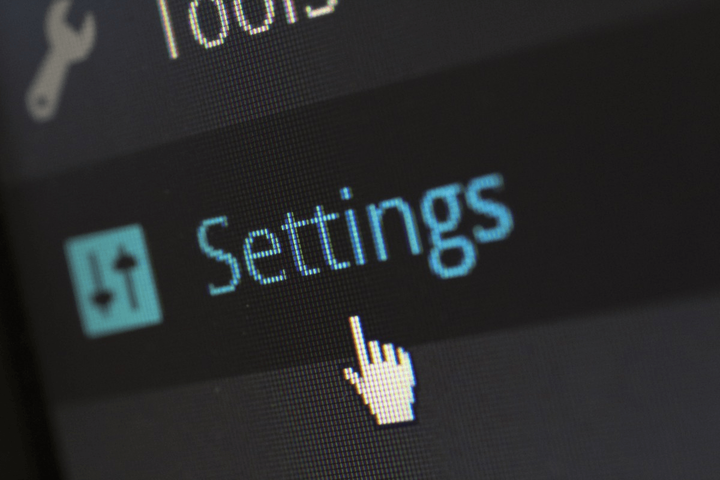Когда вы открыли для себя WordPress, вы, вероятно, подумали, что это обычная платформа для ведения блогов. Но как только вы начнете открывать для себя все мощные встроенные опции и функции WordPress, вы обязательно будете заинтригованы. Если вы все еще новичок в WordPress, вы будете любить его все больше и больше по мере того, как вам нравится читать этот пост. Возможно, вы почувствуете склонность безумно влюбиться в WordPress. Как обычно, этот пост будет очень веселым, но ваши собственные ограниченные знания WordPress могут вас удивить. Ха-ха
Помимо этого… Сегодняшний пост утолит жажду – то сильное желание узнать о WordPress (и его возможностях). В этом посте будет раскрыто множество отличных опций WordPress, о которых вам следует знать в 2014 году. Давайте начнем с самых распространенных, просто чтобы набрать обороты.
Параметры серверной части WordPress
АКИСМЕТ

«Разве Akismet (A.kis.met) не является плагином WordPress?»
«Да, это плагин».
«Как же тогда вы собираетесь повернуться и назвать это встроенным вариантом WordPress?»
Ну, для начала, он встроен. Вы не устанавливаете Akismet – вы просто активируете его с помощью ключа API, который легко получить, но не в этом суть. Akismet – один из лучших плагинов для спама в Интернете. Это на десять очков больше, чем у конкурентов. Akismet, созданный Automattic, – это суперзвезда для борьбы со спамом, любимая примерно двадцатью (20) миллионами пользователей WordPress.
Прежде чем что-либо делать со своим блогом WordPress, активируйте Akismet для вашего же блага. Мы с вами можем использовать один и тот же ключ API для активации Akismet на нескольких веб-сайтах. Возможно, они так построили, или это изъян. Кто знает? В целом, Akismet отлично играет свою роль в качестве встроенной опции WordPress.
ДЖЕТПАК
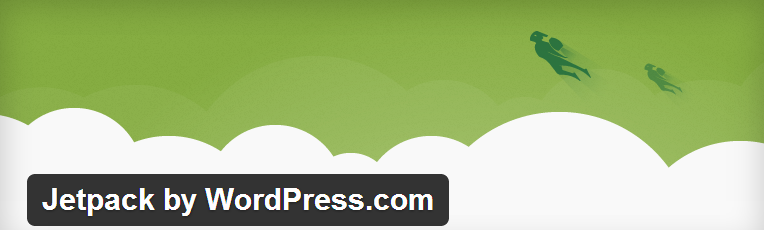
Затем есть Jetpack, который дает вам множество интересных функций. Как только вы подключите Jetpack к своей учетной записи WordPress.com, у вас будет доступ к таким параметрам, как:
- Улучшенная статистика любезно предоставлена WordPress.com
- Уведомления, потому что уведомления – это хорошо
- Функция публикации, которая автоматически публикует ваши сообщения
- Комментарии к Jetpack
- Подписки на Jetpack
- Нравится
- Карусель, чтобы добавить привлекательности вашей галерее изображений
- Отправить по электронной почте
- VaultPress
- Короткие ссылки WP.me
- Интеграция профиля Google+
- Выборочная видимость виджета
- Список практически бесконечен
Говоря простыми словами, Jetpack предлагает вам множество вариантов WordPress, чтобы расширить ваш собственный блог WordPress.
ПЕРМАЛИНКИ
Часто вы будете видеть людей, использующих URL-адреса с вопросительными знаками и множеством цифр. Легко увидеть что-то вроде: http://www.example.com/?p=123. Это не может быть хорошо для вашего WordPress SEO, учитывая, что WordPress предлагает вам множество вариантов постоянных ссылок, включая:
- День и имя – http://www.example.com/2014/05/07/sample-post
- Месяц и название – http://www.example.com/2014/05/sample-post
- Числовой – http://www.example.com/archives/123
- Название сообщения – http://www.example.com/sample-post (подходит для SEO)
- Индивидуальная структура (также подходит для SEO)
Вы найдете Пе rmalink Настройки под Настройки в вашем WordPress администратора.
ВИДИМОСТЬ ПОИСКОВОГО ДВИГАТЕЛЯ
Допустим, вы только что установили WordPress. На вашем веб-сайте нет контента, поэтому нет необходимости приглашать пауков поисковых систем. Лучше заставить их ждать. Как только вы соберете достаточно контента, вы можете побудить пауков проиндексировать ваш сайт.
Предупреждение: отключение видимости в поисковых системах на действующем веб-сайте приведет к удалению вашего сайта из индексов поисковых систем на несколько дней, что вам не нужно. Другое дело: «… поисковые системы должны удовлетворить…» ваш запрос на переход в инкогнито, согласно WordPress. Чтобы включить / отключить эту опцию WordPress, перейдите в «Настройки» -> «Чтение», и вы увидите «Видимость для поисковых систем».
Совет: не бездельничайте с этой опцией, если вы не знаете, что делаете.
ПОЧТА ПО ЭЛЕКТРОННОЙ ПОЧТЕ
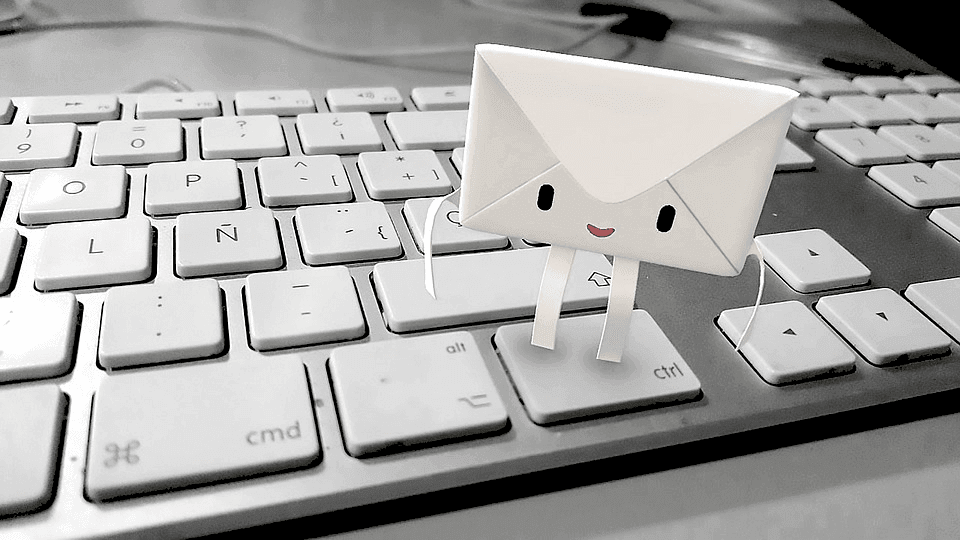
Разве не было бы весело и удобно отправлять сообщения откуда угодно по электронной почте? Поскольку вам не нужно входить в WordPress, вы можете публиковать сообщения с любого устройства. Это может сработать для вас, если вам не хватает времени для входа на свой веб-сайт, возможно, из-за того, что вы много путешествуете или что-то в этом роде.
В другом посте вы узнаете, как публиковать сообщения в блоге WordPress по электронной почте, поэтому сегодня я не буду вдаваться в подробности. Но при условии, что вы разбираетесь в почтовых серверах, вы можете в полной мере воспользоваться этой опцией WordPress, перейдя в «Настройки» -> «Написание» и выбрав «Публикация по электронной почте». Здесь вы сможете настроить свои параметры. Также в Кодексе WordPress есть инструкции по использованию Jetpack, Postie или плагина Post by Email .
КОРМА WORDPRESS
Согласно WordPress Codex, «… канал – это функция специального программного обеспечения, которое позволяет читателям новостей получать доступ к сайту, автоматически искать новый контент и затем размещать информацию о новом контенте и обновлениях на другом сайте ».
Другими словами, каналы WordPress позволяют вашим посетителям не отставать от вашего блога. WordPress имеет до пяти (5) типов каналов, а именно:
- Подача атома
- Канал RDF / RSS 1.0
- RSS 2.0 канал
- RSS 0.92 канал
- Лента комментариев RSS 2.0
Вы можете легко добавлять каналы на свой сайт WordPress (для ваших читателей) через экран виджетов. Все, что вам нужно, это ваши URL-адреса каналов. По соглашению URL-адрес вашего канала сообщений – http://www.yourdomain.com/feed/, а URL-адрес канала комментариев – http://www.yourdomain.com/comments/feed/.
Если вы откроете эти URL-адреса каналов в своем браузере, вы просто увидите дерево документа без стиля. Для того, чтобы просматривать RSS пунктов подачи, используйте FeedReader такие как Feedly или легкодоступной RSS ж idget в вашем экране виджетов. Пожалуйста, не путайте виджет RSS с виджетом RSS Links ; в первом отображаются элементы канала, а во втором – ссылки на ваши каналы.
Чтобы узнать больше о каналах WordPress, посетите веб- сайт WordPress Feeds в Codex.
ПРОСМОТР ЖИВОЙ ТЕМЫ

Эта опция WordPress существует с WordPress 3.4. Вы хоть раз использовали его для смены тем. Без сомнения, опция Live Theme Preview великолепна, поскольку она ускоряет принятие решений по темам. Вы увидите полное представление о том, как тема будет выглядеть после активации. Просто перейдите в Внешний вид -> Темы и наведите курсор на выбранную тему (она должна быть неактивной). Нажмите появившуюся кнопку Live Preview .
ЗАКАЗЧИК ТЕМЫ WORDPRESS
Перед тем как попрощаться с функцией предварительного просмотра темы, позвольте нам сказать несколько слов о настройщике тем WordPress, который является неотъемлемой частью опции Live Preview. На изображении выше настройщик темы будет панелью навигации слева (все параметры, перечисленные под названием темы, которую вы просматриваете).
Параметр настройки темы позволяет настраивать заголовок и слоган сайта, цвета, изображение заголовка, навигацию, статическую первую страницу, нижний колонтитул и многое другое в зависимости от параметров, доступных в вашей теме. Настроить внешний вид вашего сайта WordPress еще никогда не было так просто. Просто нажмите несколько элементов, посмотрите, как вы внесете изменения, нажмите кнопку «Сохранить и активировать» , и работа будет выполнена. Многие магазины тем премиум-класса переходят на использование настройщика тем WordPress в своих темах из-за простоты его использования.
Параметры ведения блога WordPress
WordPress – превосходная платформа для ведения блогов, но до этого момента мы говорили о вариантах WordPress, которые не имеют ничего общего с фактическим ведением блога. В следующем разделе мы поговорим о параметрах WordPress, которые вращаются вокруг редактора сообщений, где большая часть действий в любом случае прекращается.
ОПЦИИ С НЕСКОЛЬКИМИ ЭКРАНАМИ
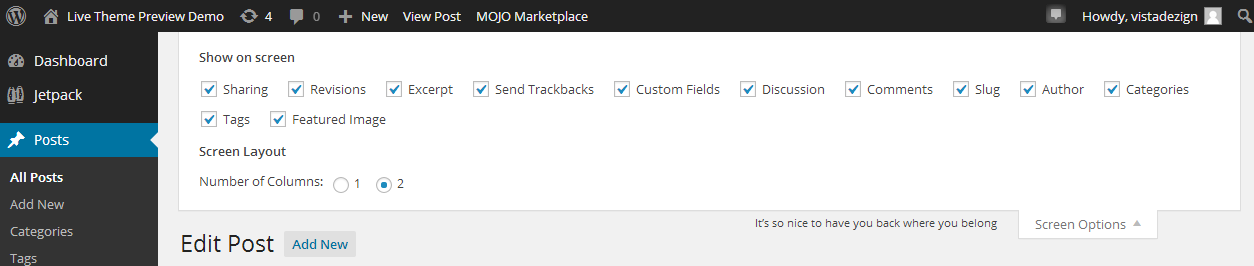
Параметры экрана также доступны в вашей домашней панели управления WordPress (где у вас есть функции и виджеты, такие как «Краткий обзор», «Быстрый черновик», «Активность», «Статистика сайта» и «Новости WordPress», среди прочих. Они также доступны на страницах, в комментариях, обратной связи и в нескольких других местах. (включая некоторые плагины), но вернемся к редактору сообщений.
При создании нового сообщения в блоге вы найдете раскрывающееся меню «Параметры экрана» в правом верхнем углу экрана. Эта опция позволяет вам добавлять любое количество элементов на ваш экран редактирования сообщения. Вы можете выбрать, среди прочего, отображать параметры совместного доступа, категории, теги, обсуждение, отрывок и автора.
Кроме того, вы можете изменить макет экрана, выбрав количество отображаемых столбцов (один или два). Если вы хотите увидеть, как ваши изображения вписываются в ваш текстовый контент, вы можете выбрать макет с одной колонкой, который поставляется с увеличенным редактором сообщений. С другой стороны, если вам нужен компактный вид и у вас нет проблем с вашими изображениями (возможно, вы не против предварительно просмотреть свой пост перед публикацией), вы можете выбрать макет с двумя столбцами. В конце концов, все, что вы выберете, зависит от ваших личных предпочтений.
ЛЕГКИЙ АУДИО ПЛЕЙЛИСТ
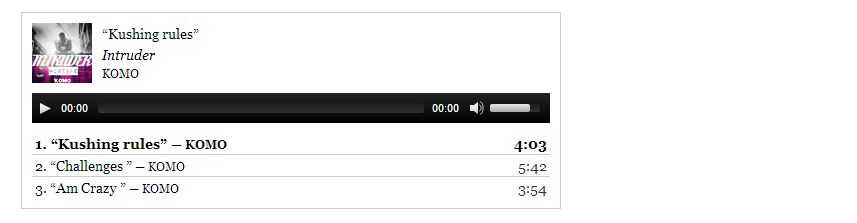
Хороший пример плейлиста аудио WordPress
WordPress – замечательная платформа. Например, знаете ли вы, что вам не нужен плагин для создания профессионального аудиоплеера для вашего сайта WordPress? Этот вопрос представляет большой интерес для таких людей, как музыканты и диджеи, которые хотели бы размещать mp3 (и другие аудио) файлы на своих сайтах. Если вы хотите, чтобы посетители вашего веб-сайта могли послушать музыку, добавить аудиоплеер очень просто.
Чтобы добавить аудиоплеер в сообщение, откройте сообщение в редакторе и нажмите кнопку «Добавить медиа» . На открывшейся странице выберите Создать список воспроизведения аудио. Вы можете выбрать ранее загруженные аудиофайлы из библиотеки мультимедиа или загрузить их прямо сейчас. Выберите свой список воспроизведения, щелкнув файлы, а затем нажмите кнопку «Создать новый список воспроизведения» в правом нижнем углу экрана.
Это перенесет вас на новую страницу, где вы сможете отредактировать свой плейлист перед публикацией. При необходимости отредактируйте список воспроизведения и нажмите кнопку «Вставить список воспроизведения аудио» . Это вернет вас в редактор сообщений, где вы сможете увидеть свой аудиоплеер. Опубликуйте или обновите свой пост, чтобы увидеть игрока в действии!
В стороне: вы можете использовать тот же метод для добавления аудиоплееров на свои страницы и в области виджетов на боковой панели (или где-либо еще).
УПРОЩЕННОЕ ВСТРОЕНИЕ TWEET
Хотели бы вы, чтобы ваши твиты отображались в вашем контенте следующим образом:
Если вы ответили утвердительно, вы должны знать, что встраивание твитов – это один из самых простых вариантов WordPress, которым вы, к сожалению, не пользуетесь. Почему это отличный вариант WordPress:
- Выглядит круто (говорит, что у вас безумные навыки WordPress)
- Это может помочь вам повысить вовлеченность пользователей на вашем сайте и в Twitter.
Как это сделать:
Просто зайдите в Twitter, скопируйте URL-адрес твита и вставьте его в свой редактор сообщений следующим образом:
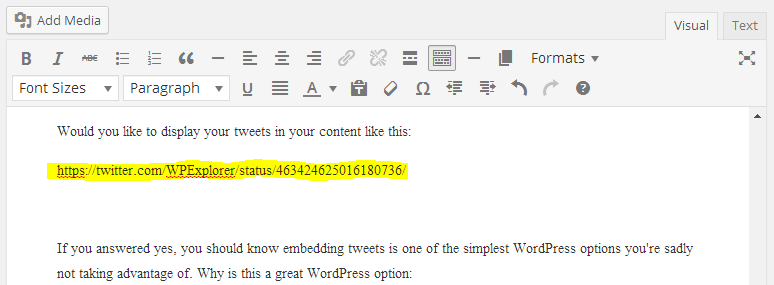
Видите выделенный URL? Вам не нужно переключаться в редактор HTML. Просто вставьте URL-адрес и сохраните сообщение. Легкая работа.
ВНЕДРЕНИЕ ВИДЕО НА YOUTUBE
Все еще занимаясь этим бизнесом по встраиванию, так же легко встраивать свои видео с YouTube. Просто вставьте ссылку на видео YouTube в свой пост и сохраните изменения. Следующее видео от AJ Clarke представляет собой пошаговое руководство, в котором показано, как использовать удивительную тему WordPress Total Drag & Drop.
http://www.youtube.com/watch?v=zu80FX6mAQM
Чтобы встроить это видео, я просто вставил ссылку на YouTube из своего браузера …

… В этот пост
Конечно, это очень простой способ встраивания видео с YouTube (а дополнительные методы можно найти в публикации Тома о том, как добавлять видео на свой сайт WordPress ). Единственный недостаток – вы не можете контролировать размер видео с помощью этого метода. Если вы знаете способ, поделитесь с нами в комментариях

ССЫЛКИ В ПОДПИСКАХ ИЗОБРАЖЕНИЙ
Долгое время HTML было невозможно преобразовать в подписи к изображениям. Таким образом, вы не можете добавлять ссылки к подписям, чтобы ссылаться на источники изображений. Более того, подписи нельзя выделять курсивом, жирным шрифтом или подчеркивать .
В настоящее время вы можете легко добавлять ссылки в подписи к изображениям. Просто щелкните свое изображение и выберите
 появившийся значок, чтобы перейти на экран параметров изображения. Здесь вы можете добавить HTML- код в поле Caption по своему усмотрению.
появившийся значок, чтобы перейти на экран параметров изображения. Здесь вы можете добавить HTML- код в поле Caption по своему усмотрению.

9 мая 2014 г. – Астрономический снимок дня Майка Тейлора. Любезно предоставлено apod.nasa.gov
ОТКЛЮЧЕНИЕ КОММЕНТАРИЙ
Хотите отключить комментарии ко всему блогу или к отдельной публикации? В этом случае вы можете отключить комментарии на всем своем веб-сайте WordPress, перейдя в «Настройки» -> «Обсуждение» и снимите флажок «Разрешить людям публиковать комментарии к новым статьям». Это отключит комментарии ко всем новым сообщениям.
Кроме того, вы можете использовать «Обсуждение» в параметрах экрана при создании нового сообщения. Виджет обсуждения дает вам возможность разрешить или запретить комментарии, обратные ссылки и пингбеки для этого конкретного сообщения.
ПЕРЕКЛЮЧЕНИЕ МЕЖДУ ВИЗУАЛЬНЫМ РЕДАКТОРОМ И РЕДАКТОРОМ HTML (ТЕКСТА)

По умолчанию WordPress показывает вам визуальный (WYSIWYG) редактор сообщений. Между прочим, WYSIWYG – это сокращение от «Что вы видите, то и получаете». Визуальный редактор прост в использовании, поскольку не требует знаний программирования. Кроме того, он выглядит как обычный текстовый редактор, к которому вы привыкли.
Затем у нас есть редактор HTML (Text), который предлагает дополнительную гибкость для настройки ваших сообщений. Для использования этого редактора вам нужны хотя бы базовые навыки HTML, но он может пригодиться, когда вы хотите добавить несколько кодов в свои сообщения.
УЗНАТЬ БОЛЬШЕ ВАРИАНТА
Для многих этот вариант WordPress просто находится в редакторе сообщений. Либо они не знают об этом, либо как им пользоваться. Вы можете использовать опцию «Читать дальше», чтобы создать отрывки для вашей первой страницы.
Если в вашей теме нет функции отрывка, ваша главная страница будет отображать ваши сообщения полностью, что непривлекательно. Чтобы воспользоваться опцией «Читать дальше», откройте свое сообщение и просто поместите курсор в то место, где вы хотите, чтобы отрывок заканчивался. Щелкните значок «Читать дальше»
 в меню. Вам не нужно переключаться в редактор HTML, и вы можете создавать собственные заставки (отрывки) для своих сообщений.
в меню. Вам не нужно переключаться в редактор HTML, и вы можете создавать собственные заставки (отрывки) для своих сообщений.
ВАРИАНТ ПЕРЕРЫВА СТРАНИЦЫ
Вам не нужен плагин для разделения длинных сообщений на несколько страниц. Нет, не знаешь. В редакторе сообщений WordPress есть собственная опция разрыва страницы. Что, ты удивлен? Чтобы закрыть одну страницу и отправить ваших читателей на следующую, переключитесь в редактор HTML и добавьте следующий код:
Это создаст новую страницу точно так же (конечно, в редакторе – как только вы опубликуете сообщение, пользователи увидят номера страниц) …

ИЗМЕНЕНИЯ
Каждый раз, когда вы редактируете свой пост, WordPress сохраняет копию. Это один из лучших вариантов WordPress, поскольку он может означать разницу между полным постом и очень плохим, плохим днем. Эта функция может сэкономить вам много времени и сэкономить нервы, если вы потеряете свой пост по той или иной причине.
Виджет ревизии расположен двумя или тремя прокрутками под вашим редактором сообщений. Если вы его не видите, возможно, вы не отметили «Редакции» в параметрах экрана. Выглядит это так:

Чтобы восстановить более раннюю версию (или скопировать что-то из нее), просто нажмите синюю ссылку.
Финиш
Эти параметры WordPress определенно сделают вашу жизнь как пользователя WordPress немного лучше. Мы будем продолжать обновлять этот пост, добавляя больше опций WordPress, так что проверяйте время у нас. Какие варианты WordPress вы часто используете? Пожалуйста, поделитесь с нами ниже!
Источник записи: https://www.wpexplorer.com